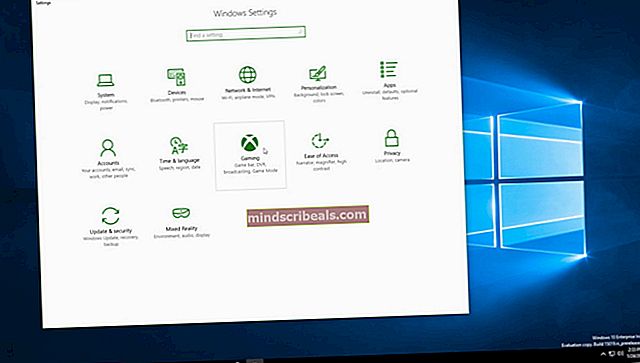Kako omogočiti starejši zagonski meni v sistemu Windows 10
Vsak, ki ima dvojni zagon Windows 10 z operacijskim sistemom Windows 7, bo vedel, da ima Windows 10 sodoben grafični zagonski nalagalnik in ne klasičnega besedilnega zagonskega nalagalnika iz sistema Windows 7, ki smo ga vsi poznali in mu bili všeč. Medtem ko ljudje v Microsoftu morda mislijo, da je grafični zagonski nalagalnik korak naprej in je boljši od zagonskega nalagalnika, ki temelji na besedilu, se večina uporabnikov sistema Windows strinja, da grafični zagonski nalagalnik stvari preveč popestri in, ker ni boljše fraze, preprosto ni tisto, česar so vajeni.
Poleg tega grafični zagonski nalagalnik sistema Windows 10 izvede dodaten ponovni zagon vsakič, ko se odločite za zagon v sistem Windows 7 namesto v sistem Windows 10, kar je lahko precej nadležno in dolgotrajno. Na srečo pa se lahko vsak, ki dvojno zažene Windows 10 z Windows 7, reši grožnje, ki je grafični zagonski nalagalnik, tako da preprosto preklopi na klasični zagonski nalagalnik Windows 7 (ali Zapuščina bootloader). Da, tako je, povsem mogoče je, da iz operacijskega sistema Windows 7 preklopite na priljubljeni besedilni nalagalnik, ki vam ponuja seznam nameščenih operacijskih sistemov, med katerimi lahko izberete, v kateri operacijski sistem želite zagnati.
Zamenjava grafičnega upravljalnika zagona sistema Windows 10 z operacijskim sistemom Windows 7 Zapuščina bootloader je precej preprost postopek, v nadaljevanju pa so natančni koraki, ki jih morate izvesti, da to storite:
Z desno miškino tipko kliknite Meni Start gumb, da odprete WinX Menuali Držite tipko Tipka Windows in Pritisnite X
Kliknite na Ukazni poziv (skrbnik) za spuščanje povišanega Ukazni poziv.
V povišano vnesite naslednje Ukazni poziv in pritisnite Enter:
bcdedit / nastavi "{trenutni}" zagon dediščine zagonskega menija
Izstopite iz povišanega Ukazni poziv.

Ko znova zaženete računalnik, boste videli, da je vaš zagonski nalagalnik preklopljen na sistem Windows 7 Zapuščina

Opomba: Če želite preklopiti nazaj na grafični zagonski nalagalnik, preprosto ponovite 1. koraki–4, vendar tokrat v povišano vnesite naslednje Ukazni poziv:
bcdedit / set {privzeto} standard standardne zagonske politike